
ប្រព័ន្ធប្រតិបត្តិការ Windows 8 - ស្គាល់គ្នាដំបូង
ប្រព័ន្ធប្រតិបត្តិការ Windows 8 - កំណែចុងក្រោយបំផុតនៃល្បី ប្រព័ន្ធប្រតិបត្តិការ ពី Microsoft បានលេចចេញជាផ្លូវការលើការលក់នៅក្នុងប្រទេសរបស់យើងនៅលើខែតុលា 26, 2012 ។ ប្រព័ន្ធប្រតិបត្តិការនេះបង្ហាញមួយចំនួនធំដោយស្មើភាពនៃការបង្កើតថ្មីបើធៀបទៅនឹងកំណែមុនរបស់ខ្លួន។ ដូច្នេះប្រសិនបើអ្នកកំពុងគិតអំពីការដំឡើងប្រព័ន្ធប្រតិបត្តិការ Windows 8 ឬការទិញកុំព្យូទ័រជាមួយនឹងប្រព័ន្ធប្រតិបត្តិការនេះនោះអ្នកគួរតែយល់ឱ្យបានច្បាស់ខ្លួនឯងជាមួយនឹងការពិតដែលថាវាបានបង្ហាញខ្លួននៅក្នុងវា។ប្រព័ន្ធប្រតិបត្តិការ Windows 8 ត្រូវបានបន្តដោយកំណែមុនជាមួយនឹងការដែលអ្នកត្រូវបានគេស្គាល់ថាភាគច្រើនបំផុតទំនង:- ប្រព័ន្ធប្រតិបត្តិការ Windows 7 (ចេញផ្សាយនៅក្នុងឆ្នាំ 2009)
- Windows Vista (2006)
- Windows XP ដែរ (បានចេញផ្សាយនៅក្នុងឆ្នាំ 2001 និងនៅតែបានដំឡើងនៅលើកុំព្យូទ័រជាច្រើន)
ខណៈពេលដែលកំណែមុនទាំងអស់នៃប្រព័ន្ធប្រតិបត្តិការ Windows ត្រូវបានរចនាយ៉ាងចម្បងសម្រាប់ប្រើនៅលើកុំព្យូទ័រផ្ទៃតុនិងកុំព្យូទ័រយួរដៃ Windows 8 ផងដែរមាននៅក្នុងជម្រើសសម្រាប់ការប្រើនៅលើ Tablet នេះ - នៅក្នុងការតភ្ជាប់ជាមួយនេះដែលជាចំណុចប្រទាក់ប្រព័ន្ធប្រតិបត្តិការដែលត្រូវបានកែប្រែសម្រាប់ការប្រើប្រាស់មានភាពងាយស្រួលជាមួយនឹងអេក្រង់ប៉ះ។
ប្រព័ន្ធប្រតិបត្តិការ គ្រប់គ្រងឧបករណ៍ទាំងអស់និងកម្មវិធីកុំព្យូទ័រ។ បើគ្មានប្រព័ន្ធប្រតិបត្តិការ, កុំព្យូទ័រ, នៅក្នុងសារៈសំខាន់, បានក្លាយទៅជាគ្មានប្រយោជន៍។មេរៀនវីនដូ 8 សម្រាប់អ្នកចាប់ផ្តើមដំបូង
- មើលជាលើកដំបូងនៅក្នុងប្រព័ន្ធប្រតិបត្តិការ Windows 8 (ផ្នែកទី 1, អត្ថបទនេះ)
- ទៅវីនដូ 8 (ផ្នែកទី 2)
- ការចាប់ផ្តើម (ផ្នែកទី 3)
- ការផ្លាស់ប្តូរការរចនានៃវីនដូ 8 (ភាគ 4)
- ការដំឡើងកម្មវិធីពីហាងនេះ (ផ្នែកទី 5)
- វិធីត្រឡប់ប៊ូតុងចាប់ផ្តើមក្នុងវីនដូ 8
តើអ្វីជាភាពខុសគ្នារវាងប្រព័ន្ធប្រតិបត្តិការ Windows 8 ពីកំណែមុន
នៅក្នុង Windows 8 គឺមានមួយចំនួនធំបានគ្រប់គ្រាន់ការផ្លាស់ប្តូរទាំងតូចទាំងសំខាន់ណាស់។ ការផ្លាស់ប្តូរទាំងនេះរួមមាន:- ផ្លាស់ប្តូរចំណុចប្រទាក់
- លក្ខណៈពិសេសលើបណ្តាញថ្មី
- ឧបករណ៍សុវត្ថិភាពប្រសើរឡើង
ការផ្លាស់ប្តូរចំណុចប្រទាក់
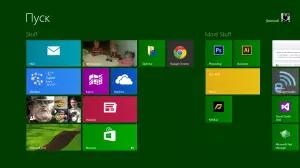
ពេលចាប់ផ្ដើមប្រព័ន្ធប្រតិបត្តិការ Windows 8 (ចុចដើម្បីពង្រីក)
រឿងដំបូងដែលអ្នកនឹងសម្គាល់ឃើញនៅក្នុង Windows 8 គឺជាអ្វីដែលវាមើលទៅខុសគ្នាទាំងស្រុងជាងកំណែមុននៃប្រព័ន្ធប្រតិបត្តិការ។ យ៉ាងពេញលេញចំណុចប្រទាក់បានធ្វើបច្ចុប្បន្នភាពរួមមាន: អេក្រង់ចាប់ផ្ដើម, ក្បឿងផ្ទាល់និងមុំសកម្ម។
ចាប់ផ្តើមអេក្រង់ (អេក្រង់ដំបូង)
អេក្រង់ចម្បងនៅក្នុង Windows 8 ត្រូវបានគេហៅថាអេក្រង់ចាប់ផ្តើមឬអេក្រង់ដំបូងដែលបានបង្ហាញកម្មវិធីរបស់អ្នកនៅក្នុងសំណុំបែបបទនៃក្រឡា។ អ្នកអាចផ្លាស់ប្តូរការរចនាអេក្រង់ដំបូងពោលគឺណ៍គម្រោងនេះរូបភាពផ្ទៃខាងក្រោយនេះព្រមទាំងទីតាំងនិងទំហំនៃក្រឡា។ក្បឿងបន្តផ្ទាល់ (ក្បឿង)
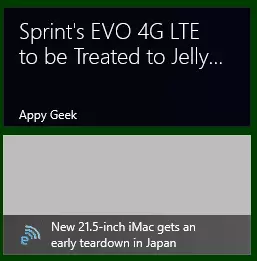
ក្បឿងបន្តផ្ទាល់ប្រព័ន្ធប្រតិបត្តិការ Windows 8
មួយចំនួននៃកម្មវិធីប្រព័ន្ធប្រតិបត្តិការ Windows 8 អាចប្រើដើម្បីបង្ហាញការផ្សាយបន្តផ្ទាល់ក្បឿងជាក់លាក់ដោយផ្ទាល់នៅលើពអេក្រង់ដំបូងដូចជាអ៊ីម៉ែលចុងក្រោយបំផុតនិងចំនួនរបស់ពួកគេ, ការព្យាករអាកាសធាតុជាដើម អ្នកអាចចុចកណ្ដុរក្រឡានៅក្នុងគោលបំណងដើម្បីបើកកម្មវិធីនិងមើលឃើញពលម្អិតបន្ថែមទៀត។
មុំ Angal
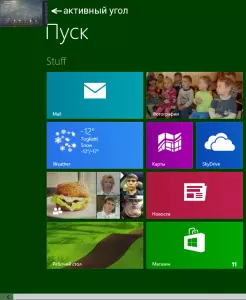
បាល់ជ្រុងដែលប្រព័ន្ធប្រតិបត្តិការ Windows 8 សកម្ម (សូមចុចដើម្បីពង្រីក)
ការត្រួតពិនិត្យនិងការរុករកនៅក្នុង Windows 8 គឺត្រូវផ្អែកទៅលើការប្រើប្រាស់នៃមុំសកម្ម។ ដើម្បីប្រើមុំសកម្មផ្លាស់ទីកណ្ដុរទៅជាមុំនៃអេក្រង់ជាលទ្ធផលនៃការដែលមានមួយឬបន្ទះមួយទៀតនឹងបើកដែលអ្នកអាចប្រើសម្រាប់អំពើនេះ។ ឧទាហរណ៍នៅក្នុងគោលបំណងដើម្បីប្តូរទៅកម្មវិធីមួយទៀតដែលអ្នកអាចធ្វើឱ្យព្រួញកណ្តុមួយទៅជ្រុងខាងលើឆ្វេងនិងចុចលើវាដោយប្រើកណ្តុរដើម្បីមើលកម្មវិធីដែលកំពុងរត់និងការផ្លាស់ប្តូររវាងពួកគេ។ ប្រសិនបើអ្នកប្រើឧបករណ៍ Tablet មួយដែលអ្នកអាចចំណាយម្រាមដៃរបស់អ្នកពីឆ្វេងទៅស្ដាំដើម្បីប្ដូររវាងពួកគេ។
របារទាក់ទាញរបារចំហៀង
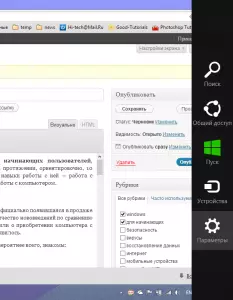
ទាក់ទាញរបារចំហៀងរបារ (សូមចុចដើម្បីពង្រីក)
ខ្ញុំមិនយល់ពីរបៀបក្នុងការបកប្រែបានត្រឹមត្រូវចូលទៅក្នុងរបារទាក់ទាញរុស្ស៊ីហើយដូច្នេះយើងនឹងហៅវាគ្រាន់តែជារបារចំហៀងមួយហើយគឺជាវា។ មនុស្សជាច្រើននៃការកំណត់និងមុខងារកុំព្យូទ័រគឺជាអ្នកឥឡូវនេះនៅក្នុងបន្ទះខាងផ្នែកនេះ, ដែលអ្នកអាចទទួលបានការចូលដំណើរការទៅជ្រុងខាងស្ដាំផ្នែកខាងលើឬខាងក្រោម។
លក្ខណៈពិសេសលើបណ្តាញ
មនុស្សជាច្រើនឥឡូវនេះរក្សាទុកឯកសារនិងពផ្សេងទៀតនៅលើបណ្ដាញឬនៅក្នុងពពក។ វិធីមួយដើម្បីធ្វើការនេះគឺក្រុមហ៊ុន Microsoft SkyDrive វិញសេវា។ ប្រព័ន្ធប្រតិបត្តិការ Windows 8 រួមបញ្ចូលទាំងមុខងារសម្រាប់ការប្រើ SkyDrive វិញ, ព្រមទាំងសេវាកម្មបណ្តាញផ្សេងទៀតដូចជា Facebook និង Twitter ។ធាតុដែលប្រើគណនី Microsoft
ជំនួសឱ្យការបង្កើតគណនីមួយដោយផ្ទាល់នៅលើកុំព្យូទ័ររបស់អ្នក, អ្នកអាចចូលដោយប្រើគណនី Microsoft ដោយឥតគិតថ្លៃ។ ក្នុងករណីនេះប្រសិនបើអ្នកត្រូវបានគេប្រើគណនី Microsoft កាលពីមុន, ឯកសារ SkyDrive របស់អ្នក, ទំនាក់ទំនងនិងពផ្សេងទៀតទាំងអស់ត្រូវបានធ្វើសមកាលកម្មជាមួយនឹងអេក្រង់ដំបូងប្រព័ន្ធប្រតិបត្តិការ Windows 8 ។ លើសពីនេះទៀតឥឡូវនេះអ្នកអាចចូលទៅគណនីរបស់អ្នកសូម្បីតែនៅលើកុំព្យូទ័រមួយផ្សេងទៀតជាមួយនឹងប្រព័ន្ធប្រតិបត្តិការ Windows 8 និងមើលឃើញថាមានទាំងអស់របស់អ្នក ឯកសារសំខាន់និងការរចនាធម្មតា។
បណ្ដាញសង្គម
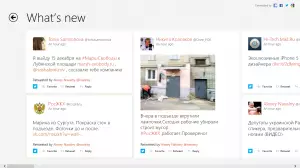
កំណត់ត្រាកាសែតក្នុងឧបសម្ព័ន្ធប្រជាជន (ចុចដើម្បីពង្រីក)
ឧបសម្ព័ន្ធប្រជាជន (ប្រជាជន) នៅលើអេក្រង់ទំព័រដើមអនុញ្ញាតឱ្យអ្នកដើម្បីធ្វើសមកាលកម្មគណនីហ្វេសប៊ុកជាមួយ, កម្មវិធី Skype (បន្ទាប់ពីការដំឡើងកម្មវិធីនេះ), ក្នុង Twitter, Gmail ពី Google និង LinkedIn ។ ដូច្នេះនៅក្នុងកម្មវិធី, មនុស្សដែលត្រឹមត្រូវនៅលើការចាប់ផ្តើមការបញ្ចាំងអ្នកអាចមើលឃើញការធ្វើឱ្យទាន់សម័យចុងក្រោយបំផុតពីមិត្តភក្ដិរបស់អ្នក (នៅក្នុងករណីណាមួយសម្រាប់ Twitter និងហ្វេសប៊ុកវាធ្វើការសម្រាប់ក្នុងការទំនាក់ទំនងនិងមិត្តរួមថ្នាក់, កម្មវិធីជាបុគ្គលដែលត្រូវបានចេញផ្សាយរួចទៅហើយផងដែរដែលបាន ក្បឿងធ្វើឱ្យទាន់សម័យក្នុងការបង្ហាញការផ្សាយបន្តផ្ទាល់នៅលើអេក្រង់ដំបូង) ។
លក្ខណៈពិសេសផ្សេងទៀតនៃប្រព័ន្ធប្រតិបត្តិការ Windows 8
ផ្ទៃតុសាមញ្ញសម្រាប់ការអនុវត្តខ្ពស់
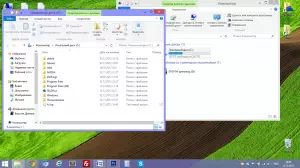
ផ្ទៃតុនៅក្នុង Windows 8 (សូមចុចដើម្បីពង្រីក)
ក្រុមហ៊ុន Microsoft មិនបានយកផ្ទៃតុធម្មតា, ដូច្នេះវានៅតែអាចត្រូវបានប្រើដើម្បីគ្រប់គ្រងឯកសារ, ថតនិងកម្មវិធី។ ទោះជាយ៉ាងណាចំនួននៃផលប៉ះពាល់ក្រាហ្វិកត្រូវបានយកចេញដោយសារតែវត្តមាននៃការដែលកុំព្យូទ័រជាមួយប្រព័ន្ធប្រតិបត្តិការ Windows 7 និង Vista ជាញឹកញាប់បានធ្វើការយឺត។ ផ្ទៃតុធ្វើឱ្យទាន់សម័យបានយ៉ាងលឿនទោះបីជាបានធ្វើការណាស់នៅលើកុំព្យូទ័រខ្សោយ។
ប៊ូតុងចាប់ផ្តើមនៃការខ្វះ
ការផ្លាស់ប្តូរសំខាន់បំផុតពីប្រព័ន្ធប្រតិបត្តិការ Windows 8 គឺរងផលប៉ះពាល់នៃប៊ូតុងចាប់ផ្តើមការខ្វះការធម្មតា។ ហើយបើទោះបីជាការពិតដែលថាមុខងារទាំងអស់ដែលពីមុនត្រូវបានគេហៅនៅលើប៊ូតុងនេះនៅតែគឺនៅតែអាចរកបានពីអេក្រង់ដំបូងនិងរបារចំហៀងនេះជាច្រើននៃការអវត្តមានរបស់ខ្លួនបណ្តាលឱ្យឈឺចិត្ត។ ប្រហែលជាសម្រាប់ហេតុផលនេះកម្មវិធីជាច្រើននៅក្នុងគោលបំណងដើម្បីត្រឡប់ប៊ូតុងចាប់ផ្តើមនៅក្នុងកន្លែងដែលបានក្លាយជាការពេញនិយម។ ខ្ញុំបានប្រើបែបនេះ។ការកែលម្អសុវត្ថិភាព
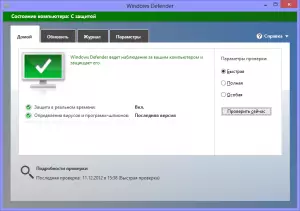
ប្រព័ន្ធប្រតិបត្តិការ Windows 8 ការពារប្រឆាំងនឹងមេរោគ (សូមចុចដើម្បីពង្រីក)
ប្រព័ន្ធប្រតិបត្តិការ Windows 8 សង់ឡើងនៅក្នុងផ្ទាល់ខ្លួនប្រឆាំងមេរោគ "ប្រព័ន្ធប្រតិបត្តិការ Windows ការពារ" (ប្រព័ន្ធប្រតិបត្តិការ Windows ការពារ) ដែលអនុញ្ញាតឱ្យអ្នកដើម្បីការពារកុំព្យូទ័ររបស់អ្នកពីមេរោគ, ផែ្នកនិងកម្មវិធី spyware ។ វាគួរតែត្រូវបានកត់សម្គាល់ថាវាធ្វើការបានយ៉ាងល្អហើយគឺនៅក្នុងការពិតដែលប្រឆាំងនឹងមេរោគ Microsoft Security Essentials ត្រូវបានបង្កើតឡើងនៅក្នុង Windows 8 ការជូនដំណឹងនៃការលេចឡើងកម្មវិធីគ្រោះថ្នាក់គ្រាន់តែនៅពេលដែលត្រូវការ, និងមូលដ្ឋានទិន្នន័យមេរោគត្រូវបានធ្វើបច្ចុប្បន្នភាពជាទៀងទាត់។ ដូច្នេះវាអាចបើកចេញថាការកំចាត់មេរោគផ្សេងទៀតនៅក្នុង Windows 8 គឺមិនចាំបាច់។
តើខ្ញុំគួរដំឡើង Windows 8
ដូចដែលអ្នកអាចសម្គាល់ឃើញ, ប្រព័ន្ធប្រតិបត្តិការ Windows 8 ដែលមានការផ្លាស់ប្តូរ undergone ឱ្យបានគ្រប់គ្រាន់បើធៀបទៅនឹងកំណែមុនរបស់ប្រព័ន្ធប្រតិបត្តិការ Windows ។ បើទោះបីជាការពិតដែលថាមនុស្សជាច្រើនបានអះអាងថានេះជាប្រព័ន្ធប្រតិបត្តិការ Windows ដូចគ្នា 7, ខ្ញុំមិនយល់ព្រម - នេះគឺជាប្រព័ន្ធប្រតិបត្តិការផ្សេងគ្នាទាំងស្រុងដែលខុសគ្នាពីប្រព័ន្ធប្រតិបត្តិការ Windows 7 ក្នុងកម្រិតដូចគ្នានៅក្នុងការដែលខុសគ្នាពីម៉ាស៊ីន Vista ក្រោយនេះ។ ក្នុងករណីណាមួយនរណាម្នាក់នឹងចូលចិត្តនៅលើប្រព័ន្ធប្រតិបត្តិការ Windows 7, នរណាម្នាក់ប្រហែលជាចង់សាកល្បង OS ថ្មី។ និងនរណាម្នាក់នឹងទទួលបានកុំព្យូទ័រឬកុំព្យូទ័រយួរដៃជាមួយនឹងការដំឡើងប្រព័ន្ធប្រតិបត្តិការ Windows មុន 8 ។
នៅក្នុងផ្នែកបន្ទាប់វានឹងត្រូវបានដំឡើងប្រព័ន្ធប្រតិបត្តិការ Windows 8 ពីការ, តម្រូវការផ្នែករឹងនិងកំណែផ្សេងគ្នានៃប្រព័ន្ធប្រតិបត្តិការនេះ។